文章详情页
win10系统更新文件删除教程
浏览:6日期:2023-06-13 14:03:48
在更新了系统之后很多小伙伴肯定都担心这些系统文件会不会给系统内存带来负担,为此下面就给大家带来了win10系统更新文件删除方法详细介绍,如果你也有相同的顾虑就快来学习一下吧。
win10系统更新文件删除教程1、首先双击桌面此电脑,然后点击“本地磁盘c”。
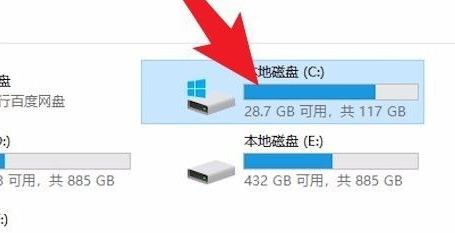
2、进入windows文件夹之后找到图中的文件夹点击进入。
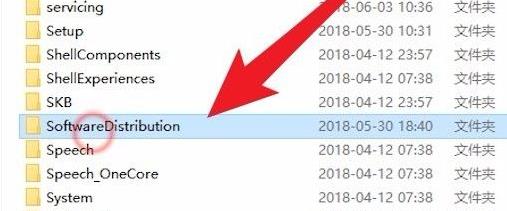
3、然后再进入到“download”文件夹中。
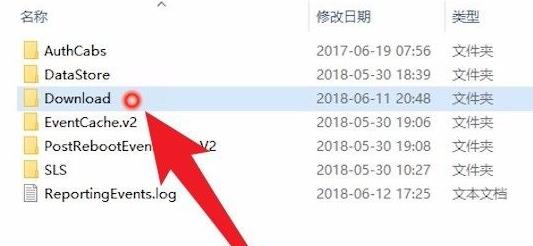
4、将这些文件全选之后右击点击“删除”。
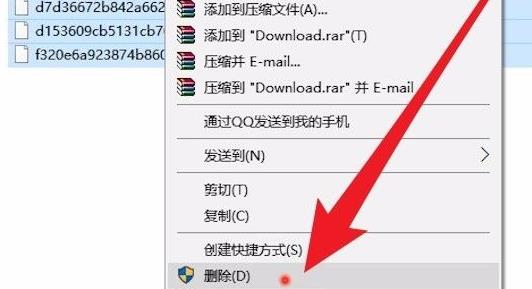
5、最后点击“确定”就能过将其全部删除了。
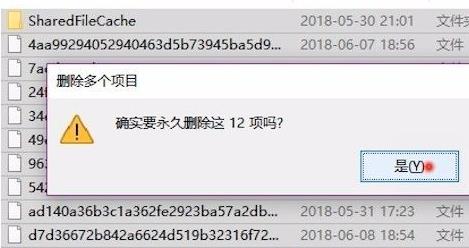
以上就是win10系统更新文件删除方法详细介绍,删除之前要仔细观看有没有重要文件,如果想知道更多相关教程可以收藏好吧啦网。
以上就是win10系统更新文件删除教程的全部内容,望能这篇win10系统更新文件删除教程可以帮助您解决问题,能够解决大家的实际问题是好吧啦网一直努力的方向和目标。
上一条:win10系统推荐下一条:玩游戏用win7哪个版本
相关文章:
排行榜

 网公网安备
网公网安备